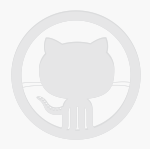NeoVim Ubuntuへインストール・設定してみた
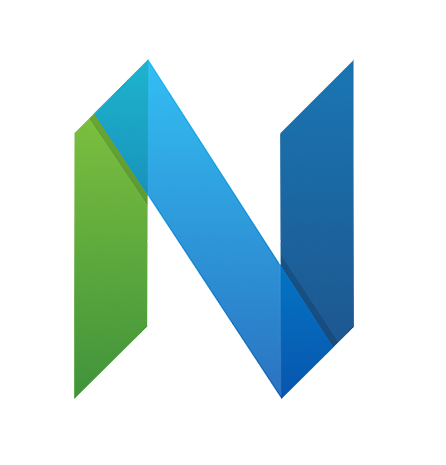
先日、NeoVimという存在を知ってしまいました。ネオジオンみたいでカッコイイネーミング。
慣れれば良いことがあるらしいので、早速NeoVimに入門してみました。
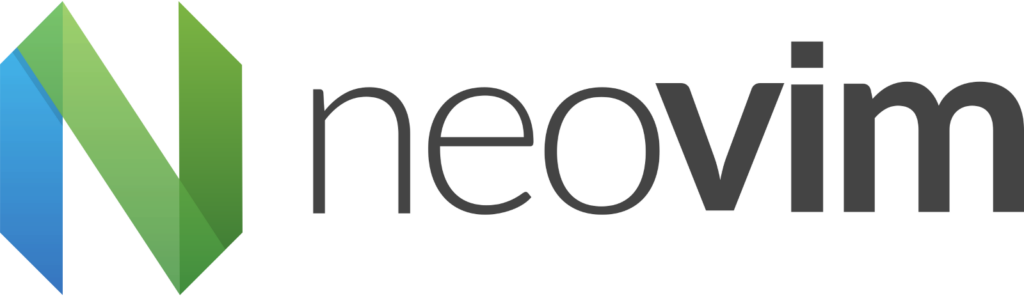
現在の私はEmacsとVimの超ライトユーザー
現在私はEmacs, Vimと両方使っていて、結局どっち付かずな永遠のライトユーザーです。当初はEmacsをメインに使っていましたが、最近Vimも使うようになってました。Vi歴はつい数年前からで、LinuCの試験勉強をきっかけに使い始めたばかりです。
NeoVimは手に馴染ませていけば開発の時間短縮が出来そうなので、ヘビーユーザーを目指して使って慣れていこうと思います。
今回の目標
とりあえずプラグインなどは入れずにNeoVimを使う事を第一目的にするので、以下をやっていこうと思います。
- インストール
- 基本的な設定と外観の変更
インストール、設定などこちらが参考になりました。
私の環境
cat /etc/os-release
NAME="Ubuntu"
VERSION="20.04.5 LTS (Focal Fossa)"
ID=ubuntu
...インストール
sudo apt install neovimコマンド名はnvimです。
nvim -version設定
設定ファイル用のディレクトリを作成
mkdir ~/.config/nviminit.vimに設定を記入
設定ファイル名は init.vim
vim ~/.config/nvim/init.vim
# 上記リンク先の「今から始めるNeoVimのインストール方法とプラグイン管理のやり方!」を
# 参考に記入カラースキーマの設定(外観の変更)
カラースキーマファイルを格納するディレクトリを作成
mkdir ~/.config/nvim/colors見やすそうなテーマを選んでみます。 jacoborus/tender.vimが最初のお気に入り。git cloneします。
cd ~/.config/nvim/colors
git clone https://github.com/jacoborus/tender.vim.gitinit.vimの設定を編集
colorscheme tenderとりあえず目標達成
好みの外観に変更し、文章の編集は出来るようになれたので一応初期設定は完了です。
機能も豊富ということで、これからどんどん使ってみたいなと思います。
(追加:コード補完機能を追加してみました)
以上になります。またお会いしましょう